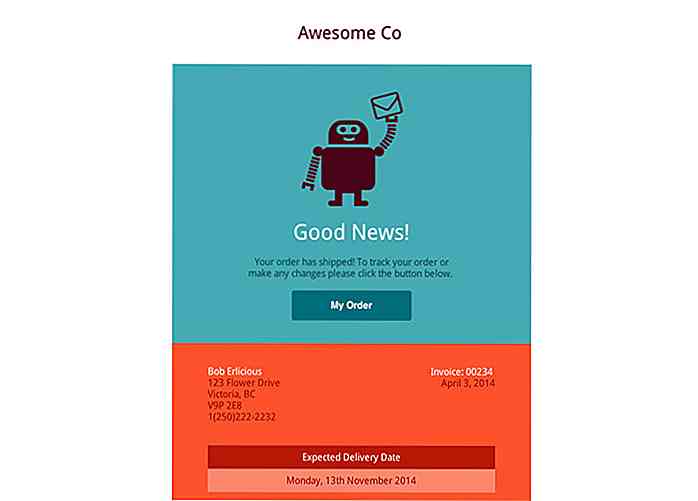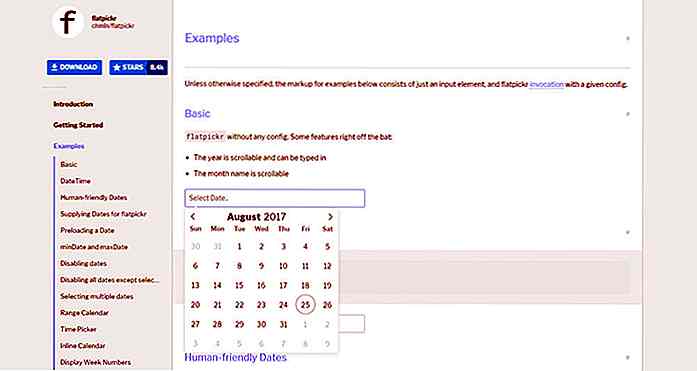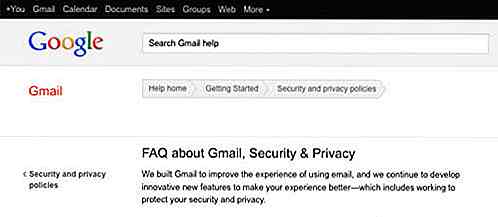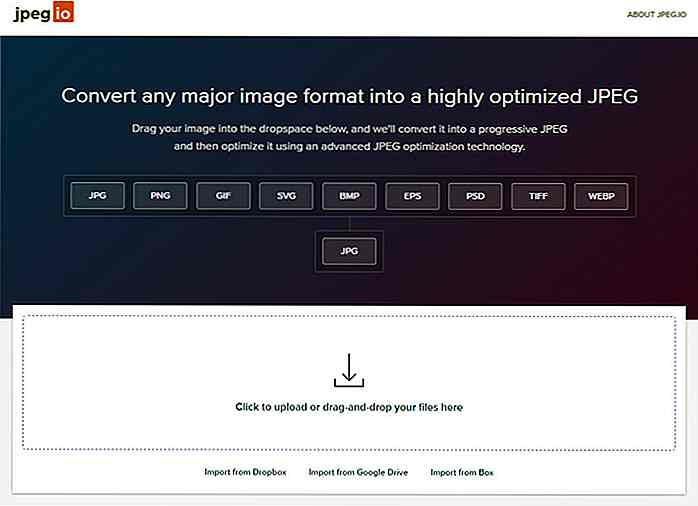no.hideout-lastation.com
no.hideout-lastation.com
Hvordan lage en TRON Minimal Design - Photoshop Tutorial
TRON er definitivt en av geekens drøm-come-true film. Det er kostymer og kjøretøyene er helt glatte, og det er derfor forsøket på å samle gjenstander som replikerer verktøy i TRON, har surfet rundt på Internett. Når det gjelder designers, med de riktige klikkene og triksene som bruker Photoshop, trenger ikke en TRON-fiks å være vanskelig.
I dag lager vi en TRON tapet i Photoshop ved hjelp av lagerfotografier og vektorer. Vi vil gi deg presis veiledning om hvordan du gjør det og hvorfor visse metoder er bedre . Du vil få en grundig forståelse av hva du gjør. Spenne opp for digital drøm!
Du vil lære hvordan:
- Analyser utformingen fra utsiden av visningen
- Lag strukturerte design, basert på skjulte eller relaterte elementer i sammensetningen
- Bruk snarveier for raskere arbeidsflyt
- Lag komplekse valg og utklipp via kanaler
- Effektivt bruk generelle verktøy
- Legg til perspektiv på ditt design
- Kombinere vektorer med piksler
- Lag lyseffekter
- Bruk blandemodus
- Bruk lagstiler
Vanskelighetsgrad: Nybegynner - Mellomliggende. Gjennomføringstid: 1 time. Verktøy: Photoshop CS3, Illustrator CS3 valgfritt.
ressurser:
- Modell 1 av Marcus J. Ranum
- Modell 2 av Marcus J. Ranum
- Tech Vector Pack 3 av designious.com
- V5 Profit font ved dafont.com
MERK: For å installere fonten, trekk på skrivebordet .zip-arkivet som inneholder skrifttypen, og kopier dem deretter. Gå til katalogen C: \ WINDOWS \ Fonts \ og lim dem inn.
Hvorfor kan jeg ikke bare trekke dem direkte til Fonts-mappen?
Operativsystemet ditt lar ikke arkiveren endre eller legge til noen filer i katalogen C: \ WINDOWS \, så derfor må du gjøre dette manuelt. Hvis du har åpnet Photoshop, start den på nytt, eller du vil ikke kunne se den nylig installerte skrifttypen.
Etter at jeg valgte mine ressurser, begynte jeg å skissere noen linjer basert på modellen. Nedenfor er en skjema av inspirasjonskildene til de glødende linjene på kroppen: pose, muskler, klær, kroppsform, vektfordeling og bein.
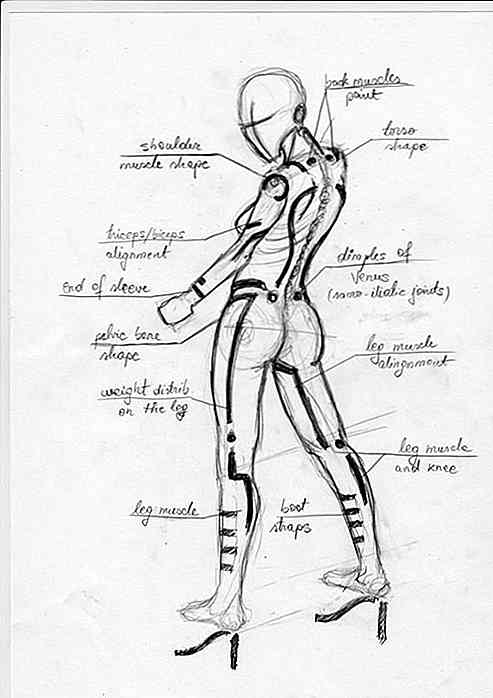
For å forbedre modellens pose eller kroppsfunksjoner er det ikke nok å bare kaste noen tilfeldige linjer på.
Alt må ha en kilde, enten det er vist eller skjult. Husk at min skiss er bare en av de uendelige mulighetene du har, jeg oppfordrer deg til å eksperimentere.
La oss begynne!
Trinn 1
Gå til Arkiv> Ny, og sett den til 1920x1080px i RGB-fargemodus ved 72 dpi.
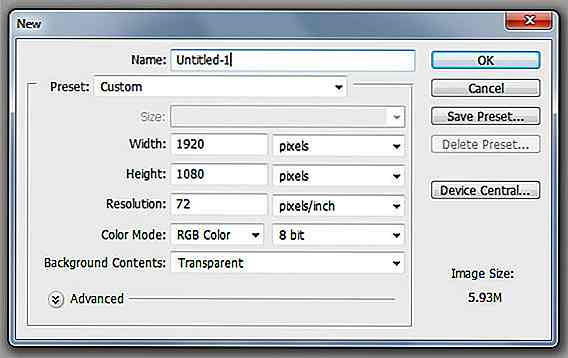
Steg 2
Åpne Veteran_of_the_Psychic_Wars_11_by_mjranum_stock.jpg . I lagpaletten klikker F7 på låsen nær lagtommelen. Dette er obligatorisk hvis vi vil redigere bildet via kanaler. Du burde nå ha et "Layer 0".
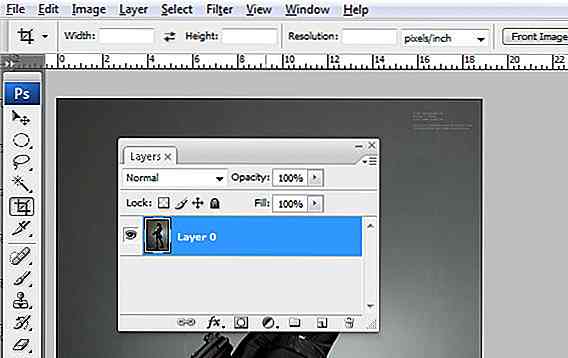
Trinn 3
Gå til Lag> Dupliser Layer, CTRL + J. Gå nå til Filter> Annet> High Pass. Bruk en 5px-innstilling og trykk OK. I Lagpaletten, F7, angi Blendingmodus til Overlegg.
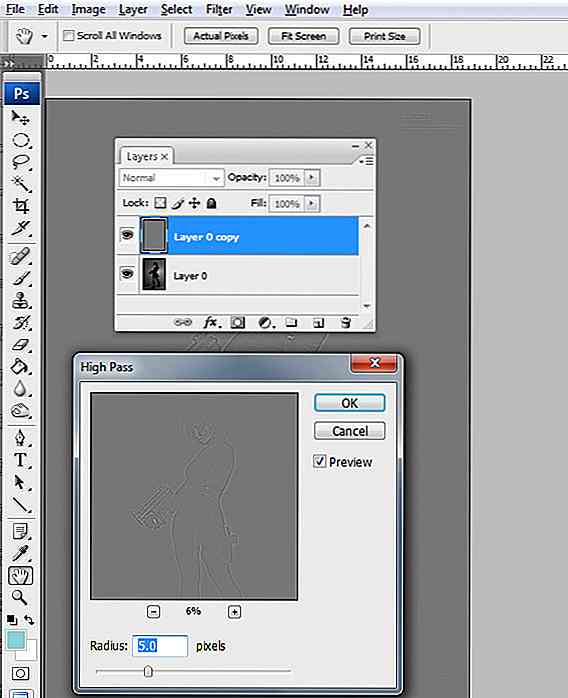
Dette vil gjøre bildet mer tydelig, og det vil tillate deg å gjøre et mer nøyaktig utvalg av håret.
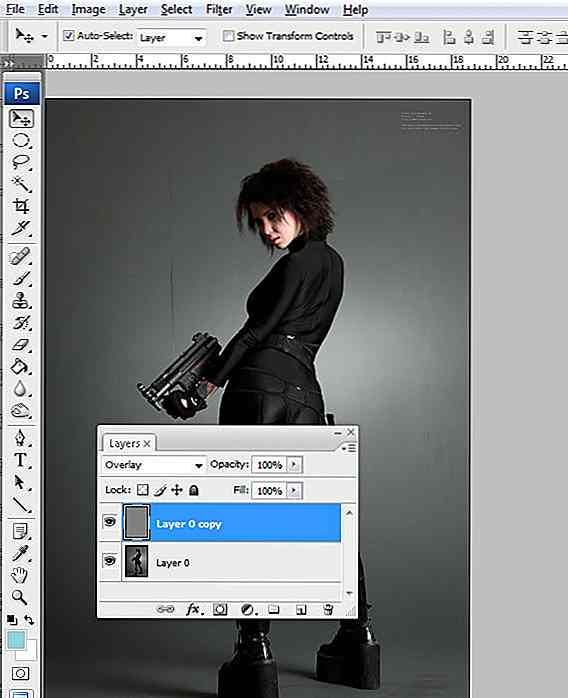
Trinn 4
Gå til Lag> Flett synlig, CTRL + SHIFT + E, og gå til Lag> Dupliser Layer, CTRL + J. Sett Blending-modus for det kopierte laget til Skjerm, og dupliser det deretter to ganger. Nå har vi en fin kontrast mellom modellen og bakgrunnen.
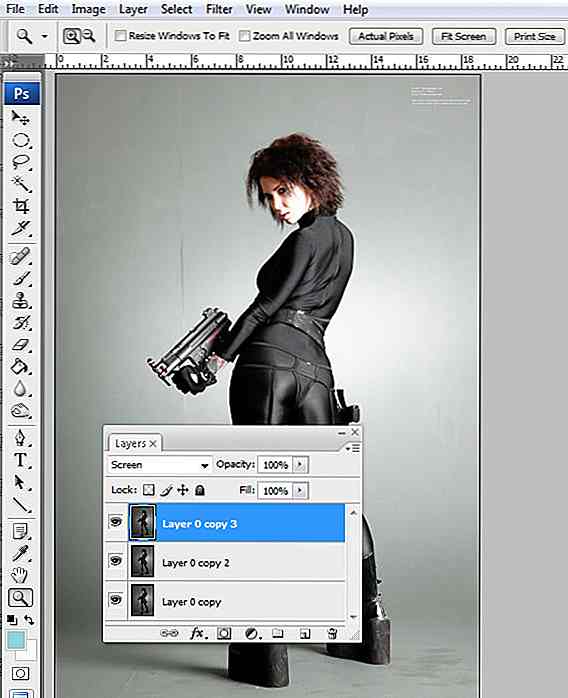
Trinn 5
Gå til Kanalvinduet> Kanaler og velg "Grønn" -kanalen. Høyreklikk på det og velg "Dupliser kanal".
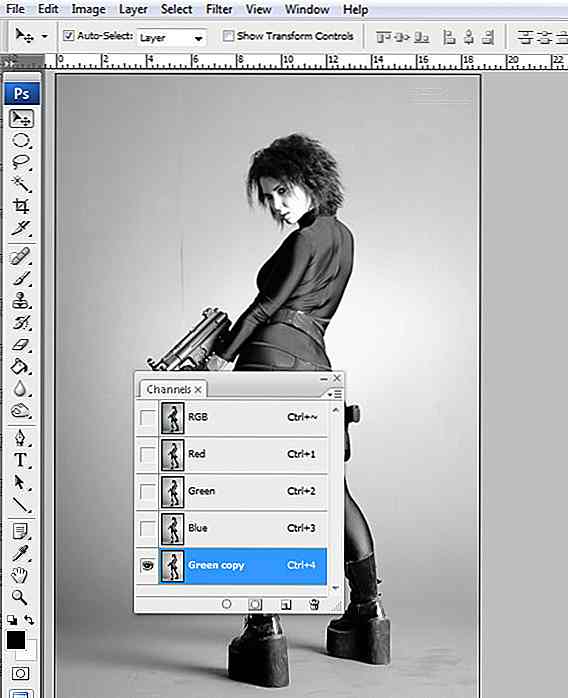
Den "grønne" kanalen gir den høyeste kontrast av alle kanalene. Vi dupliserer det fordi vi trenger dummy kanal for å arbeide for å forbedre kontrasten ytterligere.
Trinn 6
Gå til Bilde> Justeringer> Kurver, CTRL + M og form kurven som vist nedenfor. Den nedre halvdelen vil mørke skyggene og den øvre halvdelen vil lysere høydepunktene. Gjør dette to ganger.
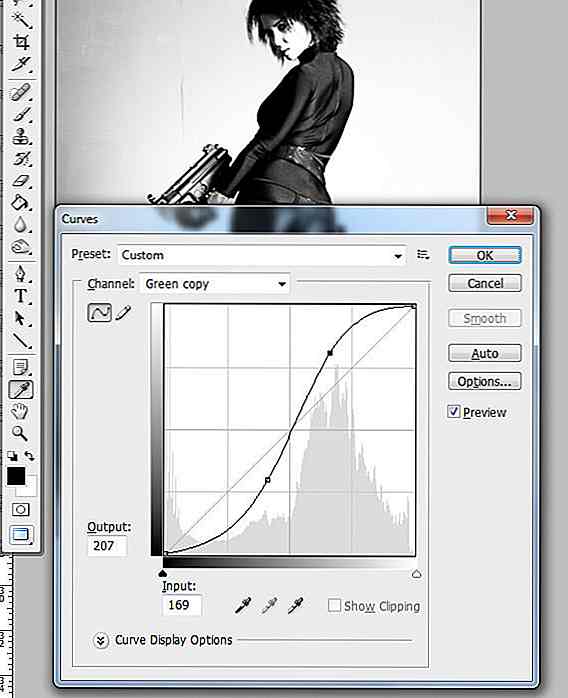
Trinn 7
Gå til Lag> Justeringer> Nivåer og bruk innstillingene nedenfor.
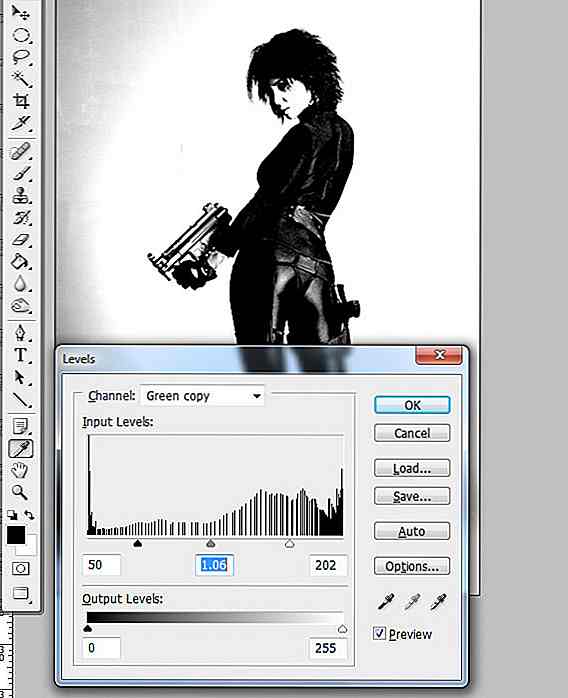
Trinn 8
Ta tak i børsteverktøyet, B, sett hardhet til 100% og dekk med svart de indre hvite flekkene i håret, ansiktet og resten av kroppen.
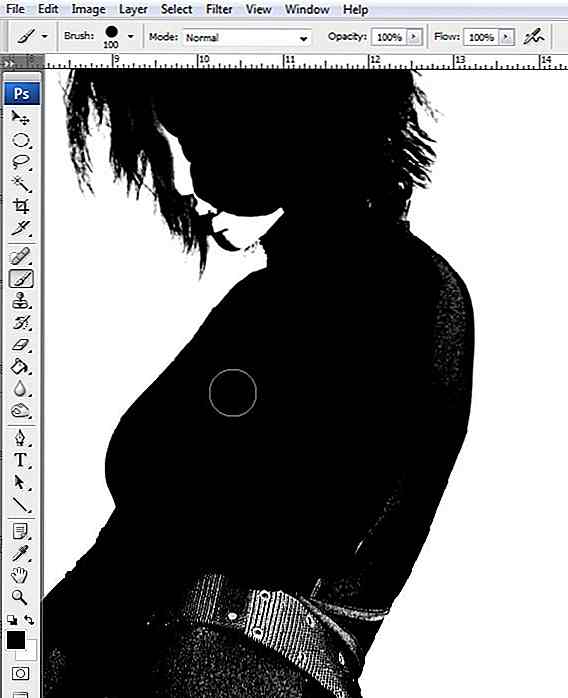
Vi trenger ikke noen detaljer i kanalen, bare skissen til modellen.
Trinn 9
Ta tak i Dodge Tool, O, sett den på Høydepunkter og lind noen ekstra grays i bildet.
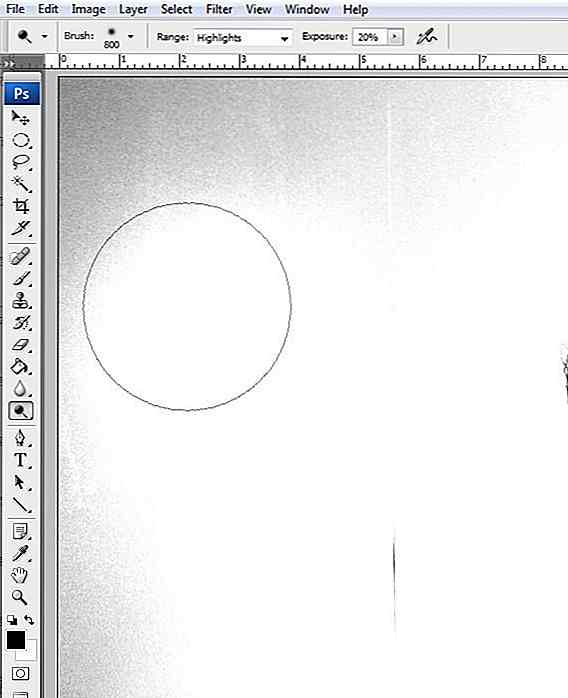
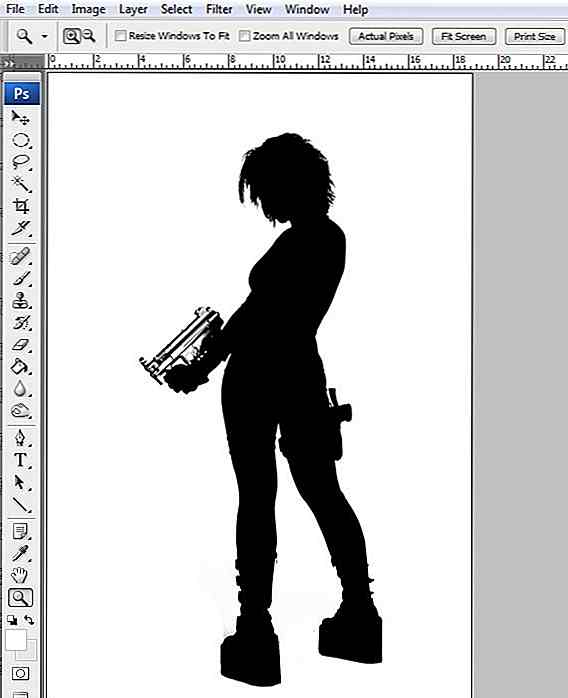
Trinn 10
CTRL + klikk på "Green copy" kanal tommelen, gå til paletten Lag, F7, Gå til Velg> Inverse, CTRL + SHIFT + Jeg velger det nederste laget og kopierer det, CTRL + C.
CTRL + klikker på en miniatyrbilde om det er kanal eller lag laster et utvalg av konturen til det klikket lag / kanal.

Trinn 11
Gå til Window> Untitled-1.psd vårt dokument og lim det inn, CTRL + V. Gå til Rediger> Gratis omforming, CTRL + T og endre størrelsen på den slik at den passer til lerretet, som nedenfor. Hold SHIFT-tasten for å bevare proporsjoner. Trykk Enter for å avslutte Free Transform modus. For å fjerne klærkrøllene, bruk klonstempelverktøyet, S: bruk ALT + klikk for å velge kilde, og klikk deretter på krøllen.
Gjør det samme for sverdet i "Model 2" -bildet, men bruk Path Tool, P for å klippe det.

Trinn 12
Åpne filen "Tech Vector Pack 3" .eps. Når du blir bedt om å skrive inn en filstørrelse, skriv inn om 3000px for bredde. Hit OK.
For Illustrator åpner du det bare i vektorformat. Photoshop kan åpne .eps Illustrator 8 filer, men i rasterformat. Du kan imidlertid åpne den i hvilken som helst størrelse du vil ha - .eps-filen er vektor!
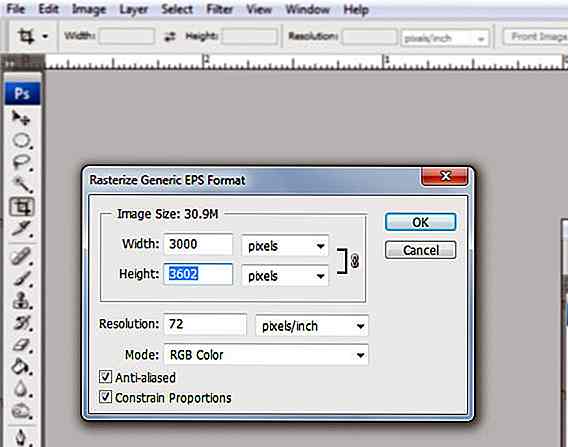
Trinn 13
Ta tak i det rektangulære marquee-verktøyet, M, velg en rund techforms klikke-dra for å lage utvalgsrektangel, kopier den, CTRL + C, gå tilbake til dokumentet Window> Untitled-1.psd og lim det inn, CTRL + V.
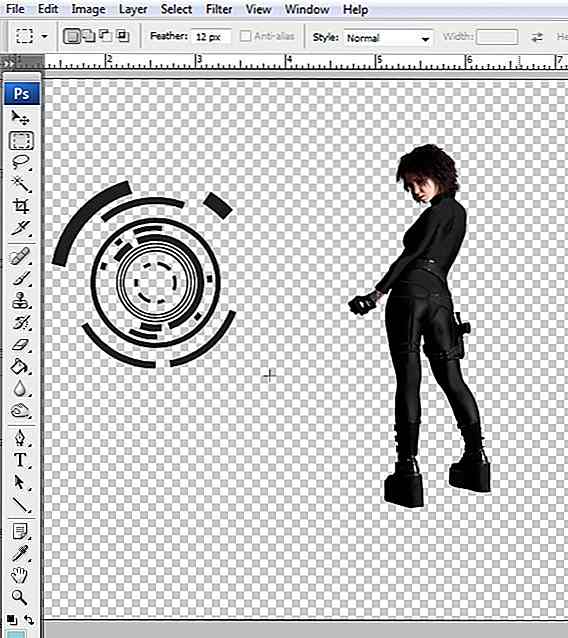
Trinn 14
Gå tilbake til vektorpakkefilen Vindu> designete techformer 4. eps, kopier en annen form og lim den inn i vårt dokument, som i trinn 13 .
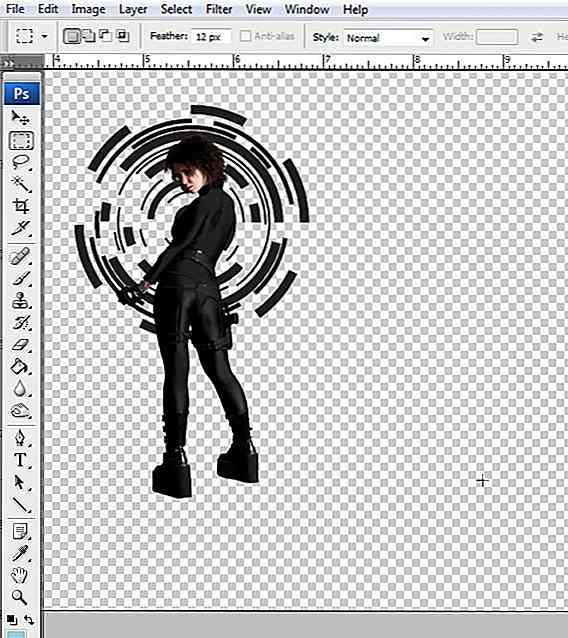
Trinn 15
Ta tak i seleksjonsverktøyet, V, sjekk boksen "Automatisk valg" og klikk på den første techformen som er limt inn og dupliser den, CTRL + J. Gå nå til Edit> Free Transform, CTRL + T, hold CTRL-tasten og klikk-dra øverst til venstre, som nedenfor. Gjør det samme i øverste høyre hjørne. Trykk Enter for å avslutte Free Transform modus.
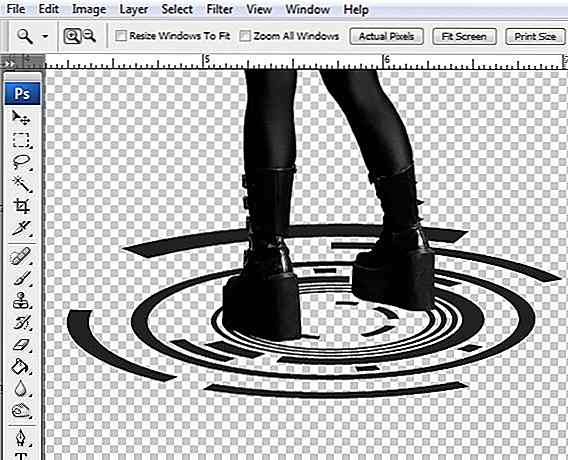
Trinn 16
Dupliser den første formen (original) og legg kopiene som vist nedenfor. Ta tak i verktøyet, P, sett det på figurer og tegne hver glødelinje på kroppen, basert på skissen.
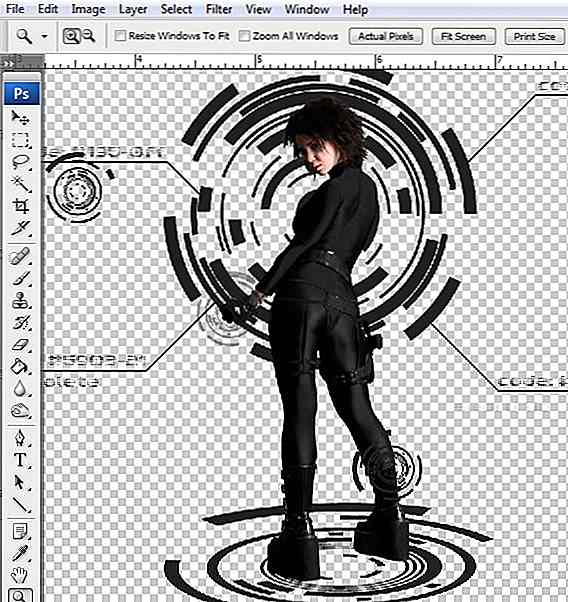
I paletten Lag velger du alle disse figurene og klikker CTRL + E for å fusjonere dem.

Trinn 17
Ta linjearbeidet, U, sett det til Formlag og 7 px bredde, tegne en skrå linje, og hold deretter SKIFT-tasten. Endre linjen til "Legg til i formområde (+)" og tegne en horisontal linje. Hold SHIFT-tasten nede for å gjøre den helt horisontal.
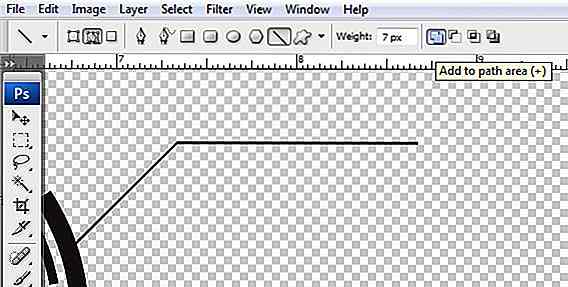
Trinn 18
Ta tak i Horizontal Type Tool, T, klikk-dra for å lage en type boks og skriv inn en tilfeldig tekst. Sett skrift til "V5 Profit".
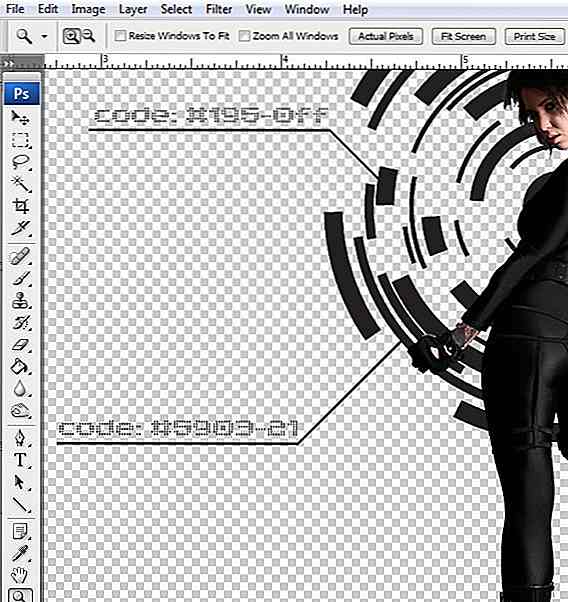
Trinn 19
Velg "Form 1" -laget og gå til Lag> Dupliser Layer, CTRL + J. Plasser flere kopier som nedenfor. Gjør det samme for teksten. For å endre typeinnsatsen, dobbeltklikk lagtommelen i Lagpaletten.
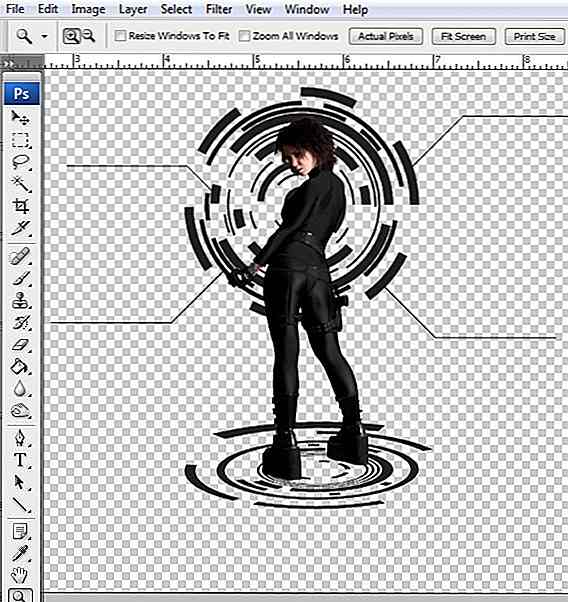
Trinn 20
Gå til Lag> Nytt fyll lag> Solid farge. Velg en mørk blå farge og trykk CTRL + SHIFT + [for å sende den til baksiden.
Dette vil være en fin bakgrunn for bildet vårt.
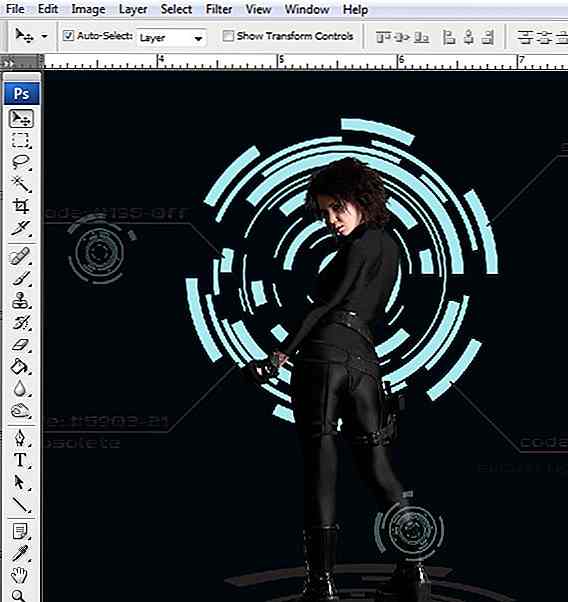
Trinn 21
Velg den store formen, og klikk på "fx" -knappen i Lagpaletten, F7. Velg "Blandingsalternativer". Bruk innstillingene nedenfor.
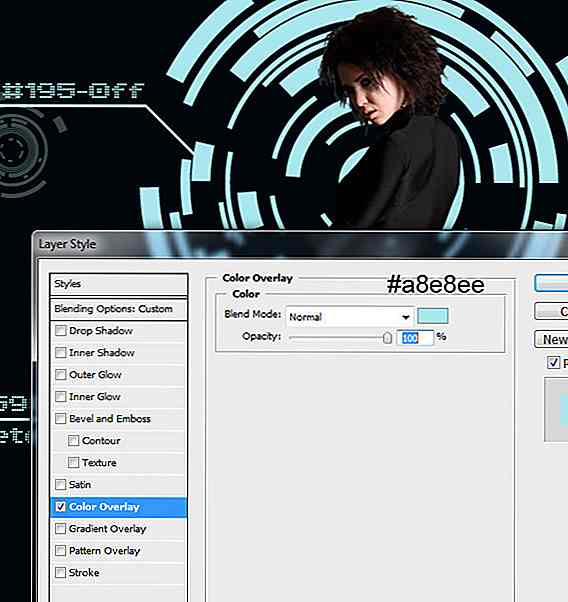
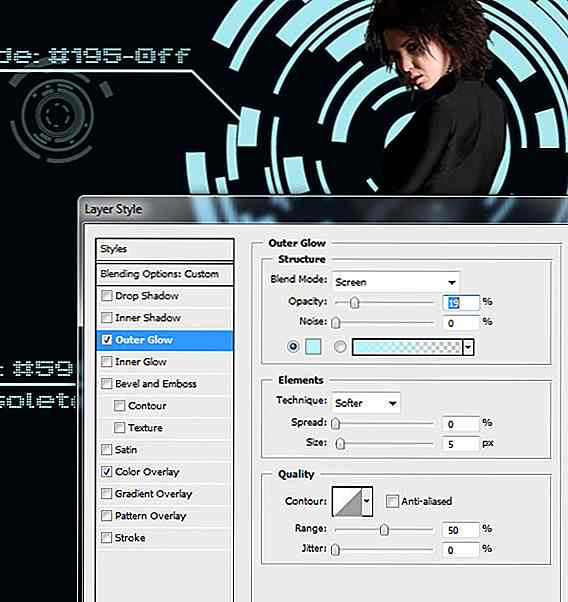
Trinn 22
ALT + klikk på "fx" -ikonet som dukket opp nær laget tommel og klikk-dra det til de andre runde figurene. Du kan gjenkjenne dem enkelt, de er ikke kalt "Shape", og "har ikke" T "på tommelen.
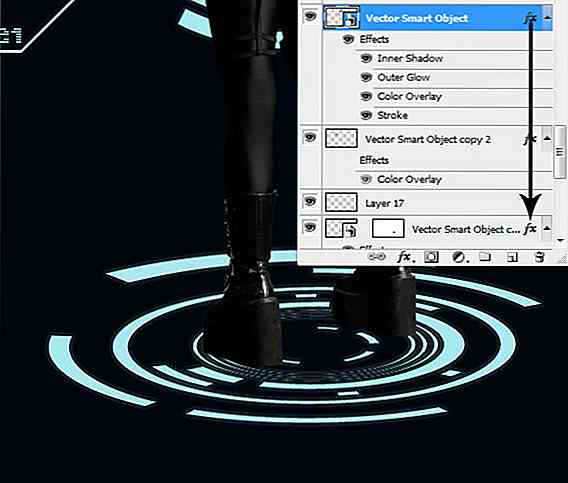
Trinn 23
Lag et nytt lag over det (velg lag og trykk CTRL + SHIFT + N for å lage et nytt lag, velg deretter begge lagene og klikk CTRL + E (flett lag)). For de valgte figurene, gå til Filter> Blur> Gaussian Blur. Bruk forskjellige innstillinger fra 2 til 6 px, slik du finner det passer.
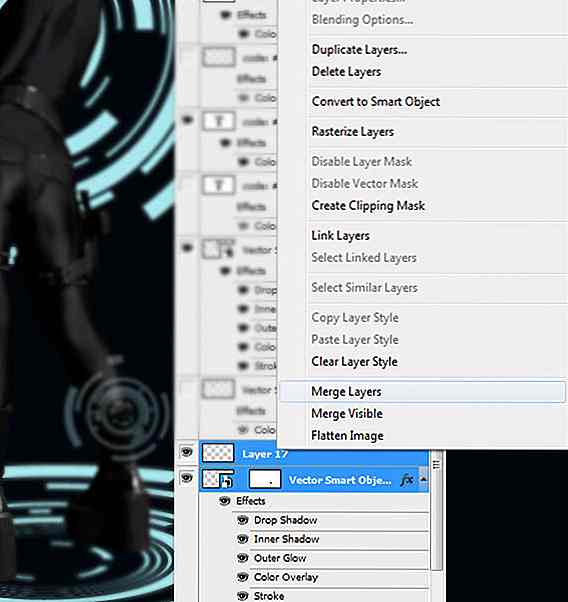
For å legge til mer perspektiv, legg til flere techformer over dem.
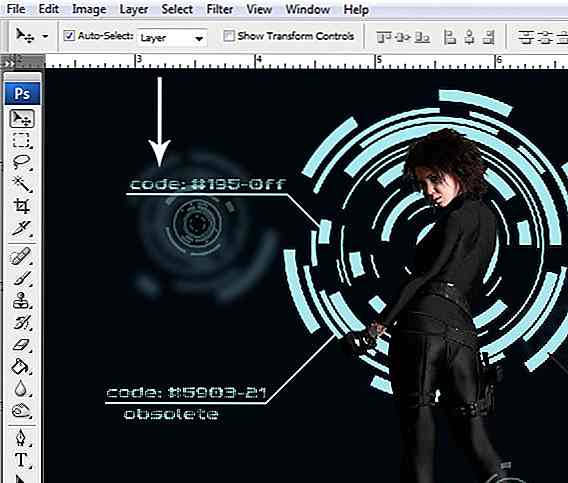
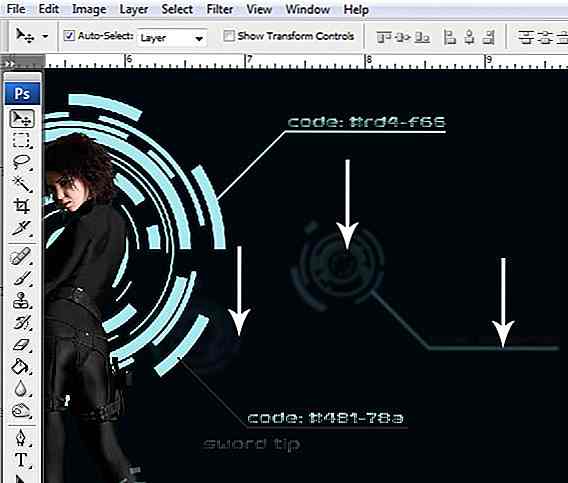
Trinn 24
Ta tak i markeringsverktøyet, V, velg den lille formen og senk Opacity. 29% vil gjøre pent.
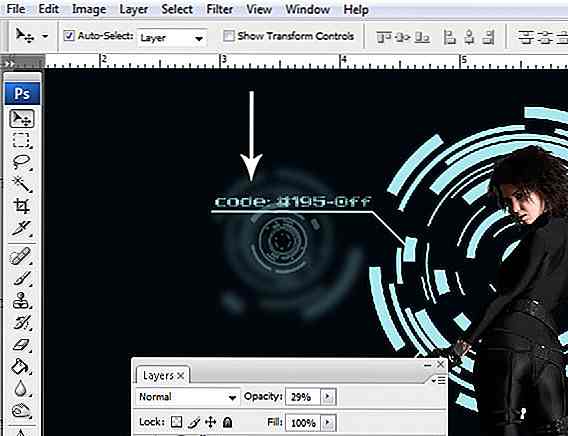
Gjør det samme for de andre uskarpe figurene, men varier Opacity litt.

Trinn 25
Lag et nytt lag, CTRL + SHIFT + N, Ta tak i Elliptical Marquee Tool, M, sett Feather til 50 px og lag et utvalg som nedenfor.
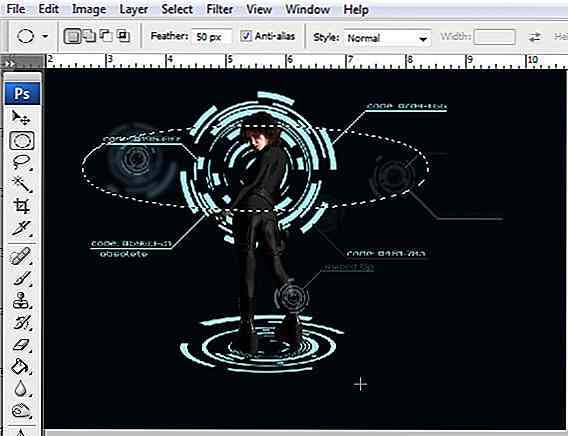
Trinn 26
Grip Paint Bucket Tool, G, ALT + klikk på en av tech-figurene for å velge fargen og fylle utvalget. I lagpaletten, F7, angi lagets blandingstilstand til Overlay. Gjør det samme for bunnsiden.

Trinn 27
Lag et nytt lag, CTRL + SHIFT + N, ta tak i Elliptical Marquee Tool, M, sett Feather til 30 px og lag et utvalg som nedenfor. Ta tak i Paint Bucket Tool, G og fyll ut valget.
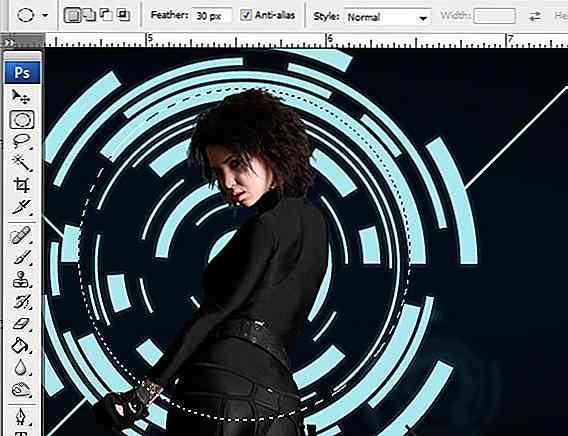
Trinn 28
Gjenta trinn 28 for formen bak modellen.

Trinn 29
Ta tak i seleksjonsverktøyet, V og klikk på modellen. Gå nå til Lag> Nytt justeringslag> Lysstyrke / Kontrast og Svart og hvitt. For hver bruker du innstillingene som vises nedenfor. For svart-hvitt-laget, sett Opacity til 70%.

Jeg foretrekker å bruke Black & White over Hue / Saturation fordi det også gir en tone kontroll, ikke bare en desaturering.
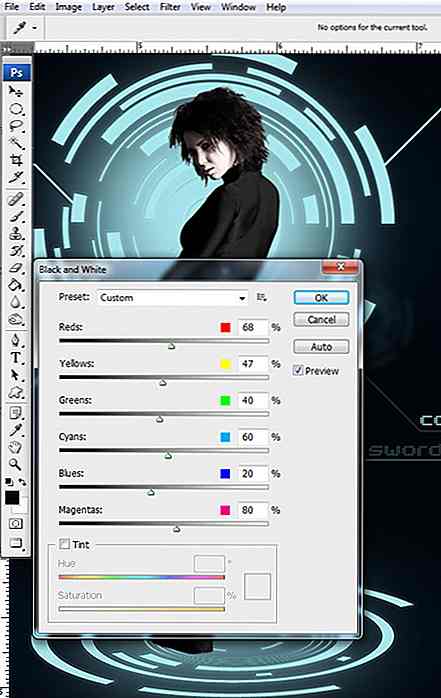
Trinn 30
Lag et nytt lag, CTRL + SHIFT + N og ALT + klikk mellom det og justeringslaget under det. Still Blending-modus til "Color Dodge".
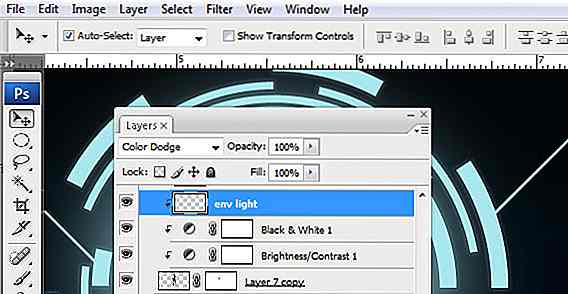
Trinn 31
Ta tak i børsteverktøyet, B, treffer "3" for å sette børstens opasitet til 30%, sett hardhet til 0%, ALT + klikk på tealteknologien og maling over kroppens høydepunkter, en del av håret og ansiktet.

Trinn 32
Bytt pensel Opacity til 70% og maling over noen høydepunkter, men i mindre områder.

Trinn 33
I lagpaletten, F7, velg det øverste laget og gå til Velg> Alt, CTRL + A, og klikk deretter CTRL + SHIFT + C for å kopiere en fusjonert versjon av dokumentet og trykk CTRL + V for å lime det inn.

Trinn 34 - Siste skritt
Gå til Filter> Skarpere> Uskarpe masker. Bruk innstillingene nedenfor, eller bruk gjerne din egen. Ikke overdriv det, ellers vil bildet se for skarpt ut.
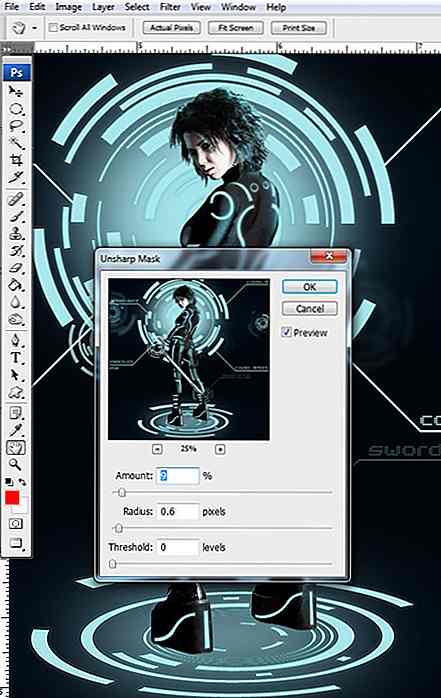
Her er den endelige oppfatningen av hva du vil få anta at du fulgte gjennom hele opplæringen riktig.

Nedlastinger (PSD, Bakgrunn)
Sammen med opplæringen, her er noen filer opprettet for deg.
- Tron opplærings PSD-fil.
- Tron Wallpaper - tilgjengelig i 1280x800px, 1280x1024px, 1920x1080px og 1680x1050px.
Redaktørens notat: Dette innlegget er skrevet av Ovidiu Toader for Hongkiat.com. Ovidiu er en opplæringsforfatter og grafisk designer for Vectorious.net - nettside der du kan laste ned rimelig lager vektor kunst og illustrasjoner for dine prosjekter.

6 måter Internett er langsomt forvandle våre tanker
Med internett gjennomsyrer alle aspekter av vårt arbeid og personlige liv, sliter våre tanker for å holde tritt med utviklingen. Mange av oss har blitt vant til å bo online 24/7 som vi føler seg tap når vi kobler fra. Vi må ha konstant tilgang til våre budbringere, sosiale nettverk og programmer av alle slag for å føle seg som en del av den tilkoblede verden.Det er in

Mange drømmer om å bli velstående ved å gjøre ting de elsker . Designere, i stor grad, kommer inn i design fordi de bare elsker det. Men til slutt, realitetene med å leve, betale regningene, matte familien din osv. Har forrang over dine kreative drømmer, og du kan finne deg selv å ta på kunder og prosjekter du aldri trodde du ville bare for pengene.De flest